软件介绍
FastCopy中文版是一款速度极快的文件拷贝工具,采用多线程读/写/验证系统,能够进行超快速的复制和备份,支持多种硬盘模式和拖曳操作,支持命令操作,复制小文件时与系统自带的复制功能速度差不多,但是在复制大文件、多文件时则要比系统自带的复制功能快上很多,非常适合需要处理大量文件的情形下使用。
FastCopy中文版相比传统电脑自带的复制粘贴功能,FastCopy快得不是一星半点,强劲的功能,优秀的性能,即便是超大的文件也只需要短短数秒钟时间。简单的操作方法,多种个性的HDD模式,通过改变鼠标右键的方式让你快捷复制,方便好用。体积小巧,可以将其放置在U盘中,随时取出使用。

软件特色
1、指定源目录、目标目录
点击“源目录”、“目标目录”可以分别为其指定要复制的内容及目标文件夹。复制的内容可以是文件夹或文件。目标目录结尾键入“\”表示拷贝时要包括源目录本身及其内容;结尾不键入“\”表示只拷贝源目录下的内容。
用拖拽的方式同样可以指定源目录、目标目录。这样很方便,随着在资源管理器中浏览就可以将复制对象确定下来。另外,可以通过“设置”菜单中的“外壳扩展”为右键菜单建立“复制”与“删除”命令。
2、选择不同的操作方式
通过“目标目录”文本框下的下拉菜单按钮就可以挑选七种不同的操作方式。这里,复制项相对多些,都是在复制时经常会遇到的处理办法。
“移动”项是将“源目录”内容移动到“目标目录”中去,源目录内容消失;“全部删除”项是关闭“目标目录”,只对源目录内容进行处理。对于固定拷贝的操作可以建立一个任务,通过“任务菜单”菜单中的“添加/更新/删除”命令创建,方便一键就可复制或删除。
3、常规设置、硬盘模式定义
在“设置→常规设置”菜单中可以定义缓存的空间大小,它直接关系到复制时的速度快慢,现在机器配置都很强悍,这里设定值高些不成问题。相关的定义有I/O缓存设置、I/O设置、复制和删除、日志写入等项目。
硬盘模式的设置是为了在读写时对缓存的操作方式,默认下为自动硬盘模式,另外两种分别是相同硬盘模式、不同硬盘模式,可以根自己机器的配置来选择。相同硬盘模式是指用大的缓存进行读入,直到缓存满额,再转入大缓存写入;不同硬盘模式则是读写缓存多线程并行进行。
4、执行后的结果查询
在执行过程中会显示读取、写入、时间、传输效率、文件速率等信息,在下方的文本框中会显示当前拷贝的内容。拷贝完成后点击“显示列表”按钮可以查看拷贝内容及错误文件、目录信息。
软件对于拷贝和删除小文件或文件夹来讲,可能就有点大材小用了。对于大型的文件和文件夹就不同了,它能非常迅速的完成要拷贝的内容,通过简单的设置还能过滤不要的内容。体积小、方便携带、操作迅速。

软件功能
1、完全支持拖曳操作,支持拖曳多个文件到来源中;
2、支持外壳整合,方便利用右键菜单直接复制文件;
3、支持三种不同的HDD模式;
4、内建多种人性化的操作模式;
5、支持过滤,可以使用通配符;
6、支持任务管理;
7、支持命令行操作;
8、软件十分小巧,甚至可以在安装后,直接将安装目录中的文件复制到任何可移动存储设备中,方便携带,随取随用;
9、所有的复制操作都是通过“从介质(硬盘)读数→写入数→从缓存中读出→向介质(硬盘)写入数”这几项步骤来完成的,并且这些步骤都是多个线程同时进行的,如果线程之间的协同运作不够完美,那速度就会大打折扣,有些线程忙得要命,而有些却必须等待,FASTCOPY就是优化了它们之间的工作顺序,大大提高了速度。
10、易于使用,能够充分挖掘文件系统和硬盘的传输能力。
11、支持计数和计时,在很多专业的硬盘传输速度的评测中,FastCopy 成了不二之选!
FastCopy中文版使用方法
1、点击软件界面上方菜单栏中的"选项",在其下拉菜单中点击打开"主要设置"。
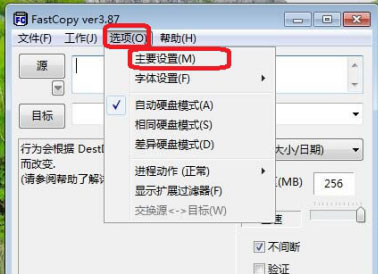
2、进入主要设置窗口,在其左侧的设置选项中点击"外壳扩展",然后点击右侧"启用",最后点击"应用",关闭软件。
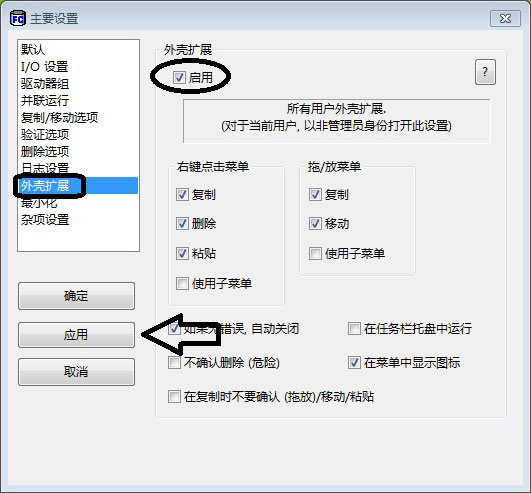
3、右击需要复制的文件(可以是 1 个,也可以是多个),在下拉菜单中选择"复制"。注意:不要选择 FC 复制。当然,这里也可以直接使用快捷键 ctrl+c。
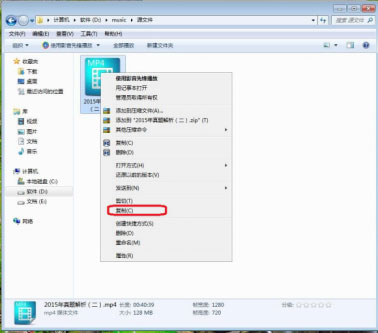
4、打开需要粘贴的位置,在空白处右击,在其下拉菜单中点击"FC 粘贴"。
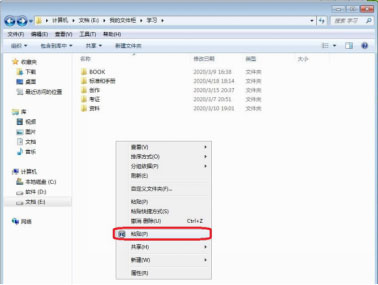
5、FastCopy 软件会自动弹出(如图),点击"执行"即可。
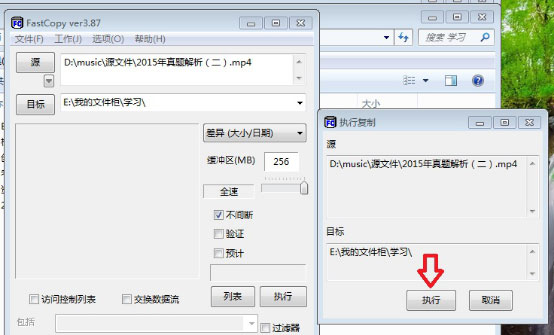
FastCopy中文版操作步骤介绍
第一步,先去把Fastcoy小工具下载下来,然后安装到电脑上。
第二步,双击打开Fastcopy软件,我们可以看到主界面由四部分组成:菜单、拷贝内容、拷贝类型、拷贝提示。
第三步,单击[来源]按钮,弹出一个窗口选择要复制或移动的文件,然后单击[确定]按钮。
第四步,同样单击[目标按钮,弹出一个窗口选择要拷贝到的目标地址,然后单击[确定]按钮。
第五步,选择文件操作的类型:复制、移动、删除、同步等,我们此时以复制文件举例。
第六步,选择好文件来源与目标后,我们就可以单击[执行]按钮来进行复制操作。
第七步,复制过程中,这个过程是很快的,我们会看到复制的文件一直在快速的跳动。
第八步,复制完成我们看到了提示信息以及复制文件所用的总时间,比起windows的复制时间还是快了很



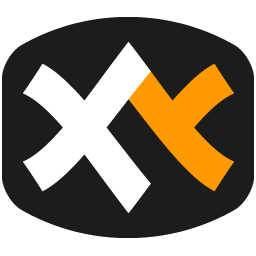















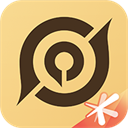












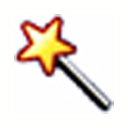











 浙公网安备 33038202002266号
浙公网安备 33038202002266号